
鸿业机电管综精灵
v1.3 官方版- 软件大小:93.2 MB
- 更新日期:2020-12-17 16:22
- 软件语言:简体中文
- 软件类别:机械电子
- 软件授权:免费版
- 软件官网:待审核
- 适用平台:WinXP, Win7, Win8, Win10, WinAll
- 软件厂商:

软件介绍 人气软件 下载地址
鸿业机电管综精灵提供管道设计功能,可以通过这款软件设计水管、风管、桥架、线管,软件支持智能连接管道功能,在软件上设计管道以后启动连接功能,设置变高或平行时连接角度就可以将两个管道快速连接到一起,也支持打断功能
,可以在软件设置单点打断间隙,可以设置两点打断位置,可以设置批量打断多管道,支持排列管道功能,在绘图的时候就可以在软件设置排列方式,将多个管道附加到图纸,可以设置管体等距、外壁间距、考虑绝热层厚度、圆管中心间距取整等参数,如果你需要延长管道就可以启动拉伸功能,鼠标放到管道上就可以拉伸!
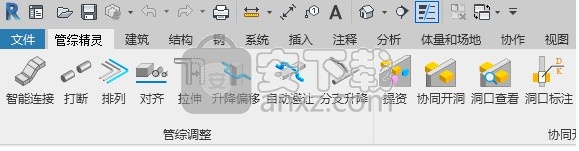
软件功能
1、智能连接
简述:用于机电各专业管道之间的自动连接,支持水管、风管、桥架、线管。
2、打断
简述:用指定间隙(支持0)快速打断一段管段,支持风管、水管、桥架、线管。
3、全局轴号
简述:当放大视图,轴号不在当前视图中时,程序可在绘图区的边框处自动显示轴号,便于在项目中定位。
4、测量工具
简述:测量长度及面积 ,在绘图的过程可以测量结构零件的面积
5、尺寸定位
简述:可对管道之间,及与轴网墙体进行尺寸定位标注。
6、多管引出
简述:用于多专业平行管道,一并引出标注。
7、管综剖面
简述:用于对管综剖面下的各专业管道进行自动标注,包括系统类型、管径、标高,以及各管道之间的间距
8、协同开洞
简述:读取提资文件,按照提资文件中洞口信息进行创建洞口。
9、加套管
简述:该功能可对穿墙或楼层等的管道进行批量加套管
10、自动避让
简述:对于有(软)碰撞的管道,根据需要避让的其他管道(或梁柱构件),结合界面参数,实现管道的自动避让。
11、分支升降
简述:用于调整某个分支及其连接管道的标高,并自动处理调整后的分支与主管之间的连接,增加竖管等使其保持正确的连接关系。比如用于并排管道三通分支翻弯避让、喷淋分支的整体升降、及管道上任意位置的变高调整等情况。支持管道类型:水管、风管。
软件特色
1、鸿业机电管综精灵提供管道设计以及结构设计功能
2、支持水管系统管径标高标注,支持圆形风管标注
3、支持电缆桥架标注、支持矩形风管标注
4、软件提供很多编辑功能,支持建模二层管综平面图
5、可以在软件上快速添加元件到平面图,可以结合CAD功能使用
6、支持参数设置,可以对平面图参数调整,在软件设置视图比例、零件可见性、可见性图形替换
7、支持楼板洞口-圆形、墙洞口-矩形、墙洞口-设备
8、支持柔性防水套管、穿楼板套管、刚性防水套管、刚性密闭套管
9、支持桥架标注_相对标高、水管标注_相对标高、风管标注_相对标高
安装方法
1、打开jidiangzjl_V1.3.exe软件就可以直接安装,点击立即安装
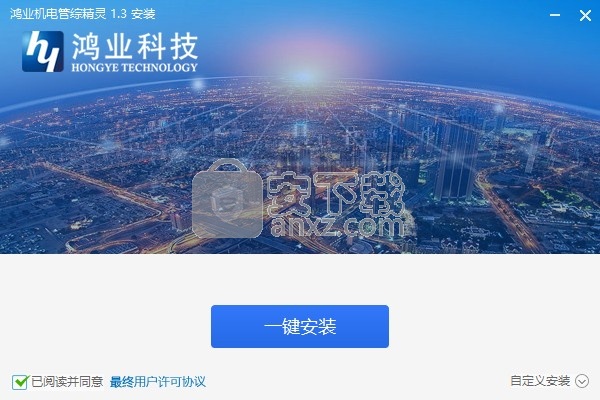
2、软件的安装进度条界面,等待软件安装结束
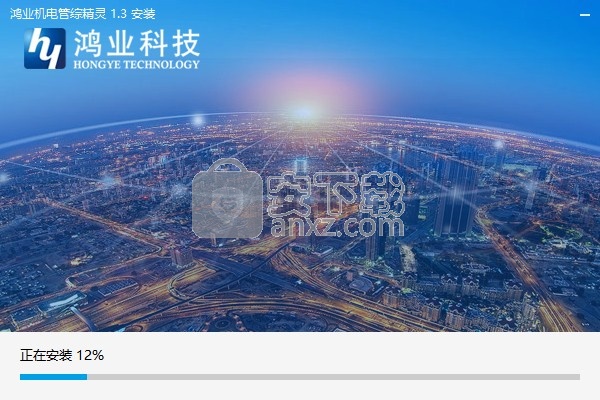
3、显示软件的安装结束界面,点击完成
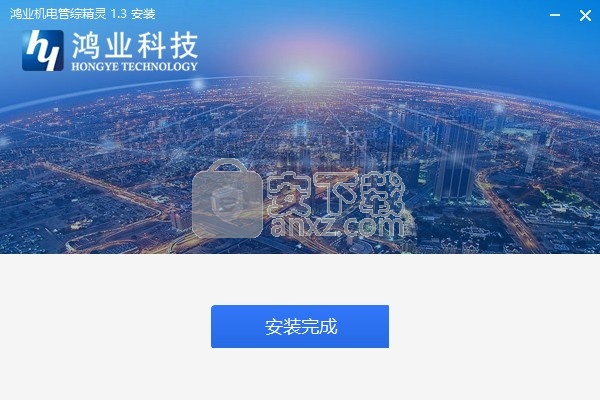
使用说明
1、打开鸿业机电管综精灵就可以提示您的电脑没有安装相应的 Revit版本。运行鸿业软件前,请先安装相应版本的 Revit软件。
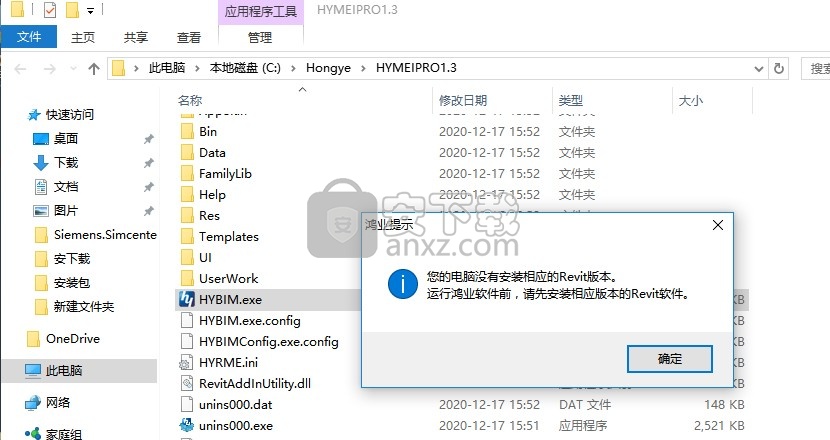
2、当你成功安装Revit软件软件以后就可以正常打开主程序使用
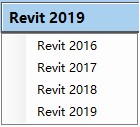
3、软件功能界面如图所示,显示智能连接、打断、排列、对齐、拉伸、升降偏移
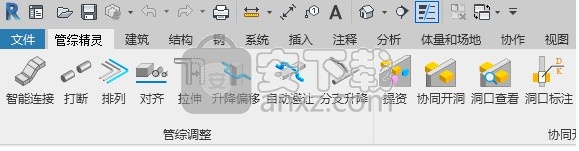
官方教程
1、批量升级
简述:批量升级低版本的rvt,rfa等文件到高版本中。
操作:在菜单面板上选择【批量升级】菜单项,点击命令后弹出界面如下:
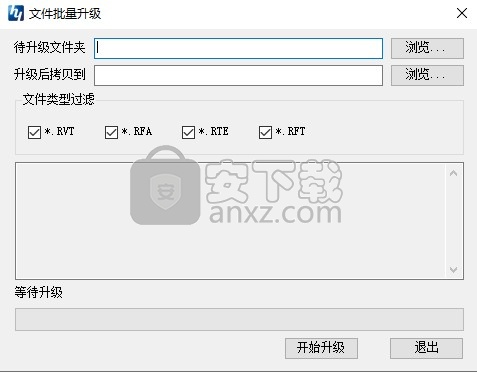
对话框控件的说明:
【待升级文件夹】选择需要批量升级的文件夹。
【升级后拷贝到】选择批量升级后将升级文件保存到的目录。
【文件类型过滤】 勾选需要进行批量升级的文件类型。
2、族替换
简述:将已有族替换成另外的族。
操作:点击该命令,选择要替换所使用的新的族类型(请先把新的族类型布置在视图中),出现如下界面:
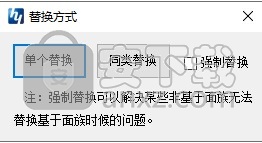
可使用“单个替换”手动选取视图中某一个族进行替换,也可使用“同类替换”统一将视图中某一个族类型替换为新的族。
“强制替换”可以不考虑族是否基于面而强制替换掉。
3、多管引出
简述:用于多专业平行管道,一并引出标注。
操作:运行命令后,弹出无模式窗口,选择标注内容及样式后,视图中通过点取两个点,获取两点之间所有要标注的管道,然后根据动态提示点取标注位置即可。
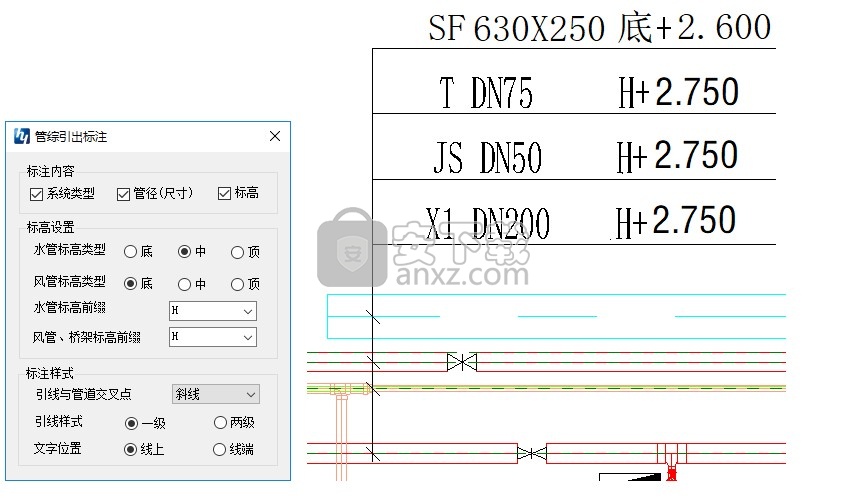
标注实体类型支持风管、水管、桥架一并管综标注。
除了支持水平管,还支持立管。但一次标注的管道必须都是水平管或都是立管。
同时支持剖面图中操作。
当界面设置参数两级引线时,拉出第一根引线后,会提示选取标注位置,选取位置后,最后再提示选取标注方向。标注示意图如下:

文字位置在线端情况示意如下:

4、尺寸定位
简述:可对管道之间,及与轴网墙体进行尺寸定位标注。
操作:点击该命令,状态栏提示:请选择第一点。选择完成后,显示:请选择第二点。
点击后,完成对两点间的管道的尺寸定位。
支持竖管之间定位。支持剖面视图中操作。
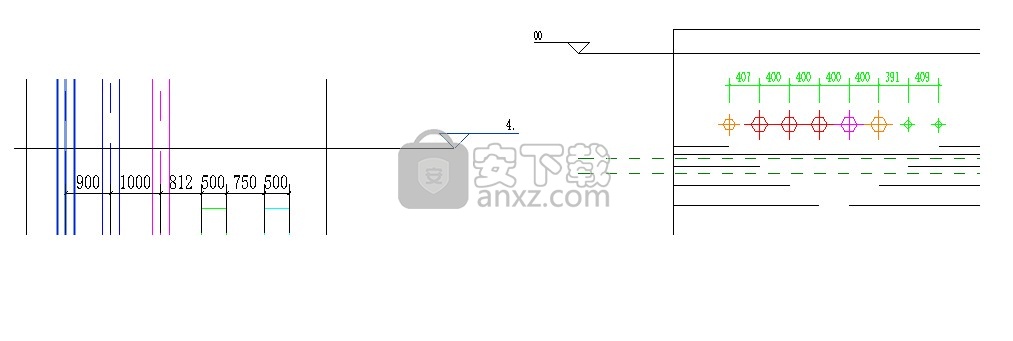
5、留洞图
简述:无需开洞,直接根据模型快速生成机电各专业提资留洞图。
操作:点击【留洞图】按钮,弹出创建留洞图对话框:程序自动选中当前视图。
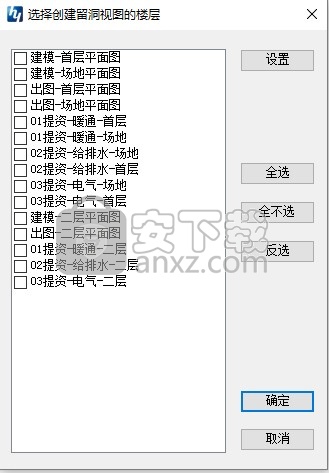
选择需要创建留洞图的视图,单击确定,等待提示完成创建。
设置中可以选择洞口标注位置,以及定位位置。
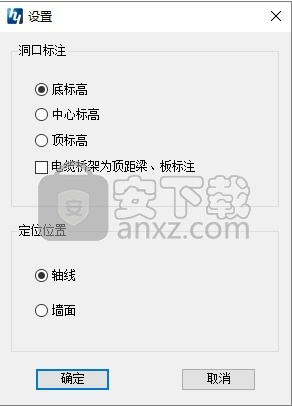
6、洞口标注
简述:可以对已经创建的洞口进行标注。
操作:点击该命令,框选需要标注的洞口,如图:
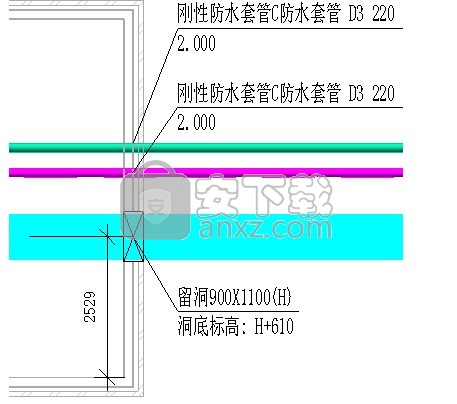
7、洞口查看
简述:读取提资文件信息,查看需要开洞情况。
操作:点击【洞口查看】按钮,选择提资文件,查看洞口开启状况。
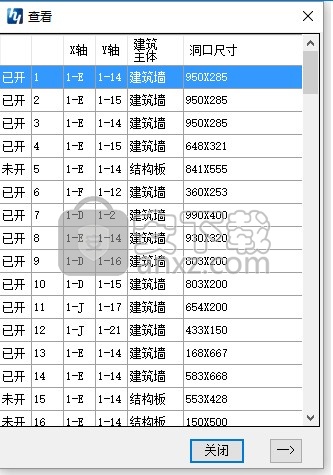
人气软件
-

Advanced Design System 2020 2068 MB
/简体中文 -

广联达型钢五金大全 32.7 MB
/简体中文 -

Eplan electric P8 2.7完美 1024 MB
/简体中文 -

synopsys hspice 2016 521 MB
/简体中文 -

altium designer(ad) 16中文 3133 MB
/简体中文 -

Altium Designer 9中文 1812 MB
/简体中文 -

KISSsoft2016中文 475 MB
/简体中文 -

Cadence17.2 3092 MB
/简体中文 -

Zemax OpticStudio(综合性光学设计软件) 656.85 MB
/简体中文 -

Mentor Graphics ModelSim 1004 MB
/英文


 wincc7.0 SP3中文版 1.0
wincc7.0 SP3中文版 1.0  AVL Workspace Suite 2016 2016
AVL Workspace Suite 2016 2016  ANSYS Electronics Desktop 19 19.2
ANSYS Electronics Desktop 19 19.2  ANSYS Products 19.0 19.0
ANSYS Products 19.0 19.0  Ansys15.0 32&64位 15.0
Ansys15.0 32&64位 15.0  Zuken E3.series 2019 P3中文 v20.03 附带安装教程
Zuken E3.series 2019 P3中文 v20.03 附带安装教程  VERICUT7.2 附安装教程
VERICUT7.2 附安装教程  altium designer 13 附安装教程
altium designer 13 附安装教程 










